
Abspielen von Titeln in iTunes auf dem PC
Höre Musik so, wie es dir gefällt – mit den Steuerelementen im iTunes-Fenster kannst du u. a. die wiederholte Wiedergabe der Titel veranlassen und die Reihenfolge bestimmen, in der die Titel wiedergegeben werden.
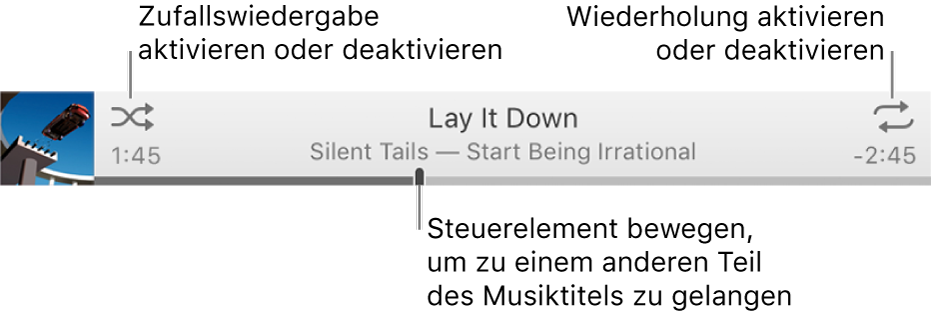
Zum Anzeigen deiner Musikmediathek wähle „Musik“ aus dem Popupmenü oben links.
Musiktitel in zufälliger Reihenfolge oder wiederholt abspielen
Wähle in der iTunes-App
 auf dem PC „Musik“ aus dem Popupmenü oben links und klicke auf „Mediathek“.
auf dem PC „Musik“ aus dem Popupmenü oben links und klicke auf „Mediathek“.
Um einen Titel aus der iTunes-Mediathek wiederzugeben, doppelklicke darauf oder wähle ihn aus und klicke auf die Wiedergabe-Schaltfläche
 .
.Führe beliebige der folgenden Schritte aus:
Funktion „Zufällige Wiedergabe“ aktivieren oder deaktivieren: Klicke auf die Schaltfläche „Zufällige Wiedergabe“
 .
.Die zufällige Wiedergabe ist aktiviert, wenn ein graues Feld
 angezeigt wird.
angezeigt wird.Alben oder Werke zufällig wiedergeben: Wähle „Steuerung“> „Zufällige Wiedergabe“ > „Alben“ (oder „Werke“) aus. iTunes spielt die Musiktitel in der Reihenfolge ab, in der sie in den Alben bzw. den Werken angezeigt werden, und wählt anschließend nach dem Zufallsprinzip ein anderes Album bzw. Werk aus.
Musiktitel in einem Album zufällig wiedergeben: Klicke auf „Zufällige Wiedergabe“
 unter dem Albumcover.
unter dem Albumcover.Es werden alle Titel in der aktuellen Ansicht (z. B. in einer Playlist) wiederholt. Klicke auf die Schaltfläche „Wiederholen“
 . Die Wiederholung ist aktiviert, wenn ein graues Feld
. Die Wiederholung ist aktiviert, wenn ein graues Feld  angezeigt wird.
angezeigt wird.Den aktuell wiedergegebenen Titel wiederholen: Klicke auf die Schaltfläche „Wiederholen“
 , bis die Nummer 1 angezeigt wird.
, bis die Nummer 1 angezeigt wird.Wiederholen deaktivieren: Klicke auf die Schaltfläche „Wiederholen“, bis das graue Feld
 nicht mehr angezeigt wird.
nicht mehr angezeigt wird.
Mit der Liste „Als Nächstes“ die weitere Wiedergabe ändern
Beim Anhören von Musik kannst du auf „Als Nächstes“ klicken, um zu sehen, welche Titel als nächste gespielt werden, und um diese nachfolgenden Titel zu ändern. Wird gerade eine Playlist abgespielt, kannst du auf „Als Nächstes“ klicken, um nach dem gerade wiedergegebenen Titel zu einem Album zu wechseln. Nach dem Ende des Albums spielt iTunes die Playlist weiter ab.
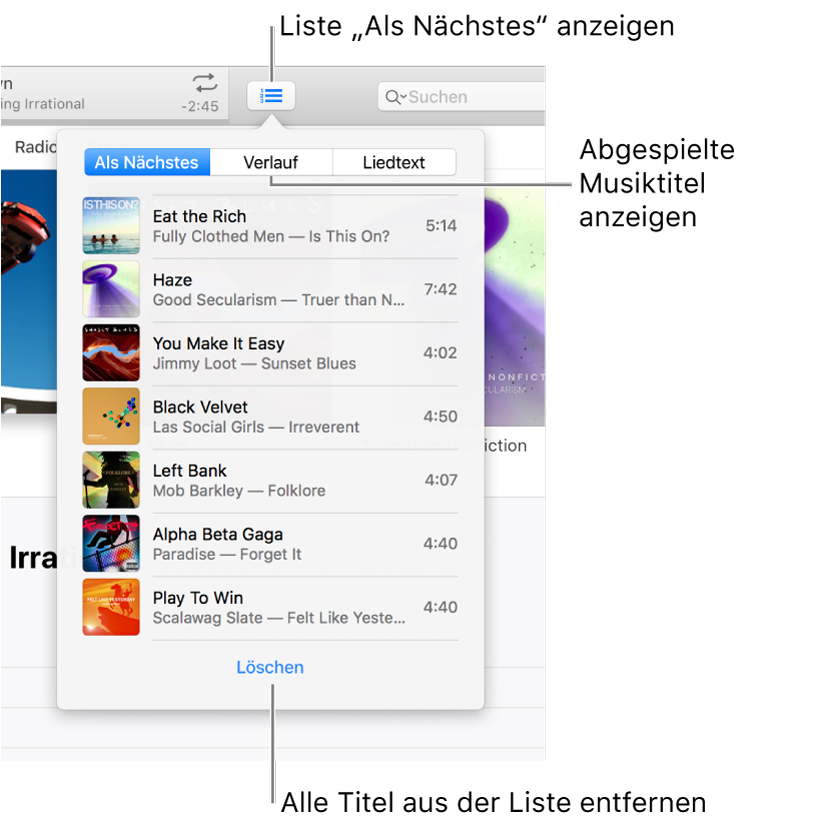
Wähle in der iTunes-App
 auf dem PC „Musik“ aus dem Popupmenü oben links und klicke auf „Mediathek“.
auf dem PC „Musik“ aus dem Popupmenü oben links und klicke auf „Mediathek“.
Um einen Titel aus der iTunes-Mediathek wiederzugeben, doppelklicke darauf oder wähle ihn aus und klicke auf die Wiedergabe-Schaltfläche
 .
.Klicke auf die Schaltfläche „Als Nächstes“
 und dann auf „Als Nächstes“.
und dann auf „Als Nächstes“.Führe beliebige der folgenden Schritte aus:
Einen Titel in der Liste abspielen: Doppelklicke auf den Titel.
Einen Titel hinzufügen oder an den Anfang der Liste ziehen: Mache einen Rechtsklick auf das Objekt und wähle „Als Nächstes wiedergeben“.
Ändern der Reihenfolge der Musiktitel in der Liste Ziehe die Titel in die gewünschte Reihenfolge.
Einen Musiktitel aus der Liste entfernen: Wähle den Musiktitel aus und drücke die Rücktaste.
Alle Titel aus der Liste entfernen: Klicke einmal oder mehrmals auf die Schaltfläche „Löschen“ unten in der Liste.
Tipp: Zum Hinzufügen eines Musiktitels oder Albums zur Liste „Als Nächstes“ ziehe das betreffende Objekt aus der Liste der Musiktitel oben in die Mitte des iTunes-Fensters, bis ein blauer Rahmen angezeigt wird (oder verwende die Touch Bar).
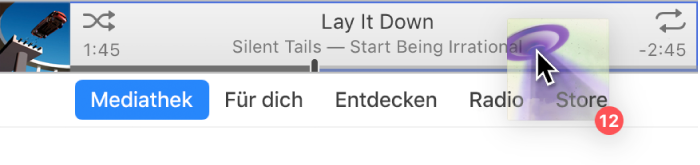
Du kannst in der Liste „Als Nächstes“ auf „Verlauf“ klicken, um zu sehen, welche Titel zuvor gespielt wurden.
Wenn du iTunes beendest, wird die Liste „Als Nächstes“ automatisch gespeichert und ist verfügbar, wenn du das nächste Mal iTunes öffnest.
Weitere Informationen findest du unter Musik in die Warteschlange "Als Nächstes" aufnehmen.
Musiktitel in einer bestimmten Reihenfolge abspielen
Wähle in der iTunes-App
 auf dem PC „Musik“ aus dem Popupmenü oben links und klicke auf „Mediathek“.
auf dem PC „Musik“ aus dem Popupmenü oben links und klicke auf „Mediathek“.
Wähle „Titel“ in der links angezeigten Seitenleiste aus.
Klicke auf eine Spaltenüberschrift, um Titel in alphabetischer Reihenfolge nach Musiktitel, Künstler oder Album (oder nach einer anderen Kategorie geordnet) abzuspielen.
Klicke auf „Anzeige“ > „Darstellungsoptionen einblenden“, um mehrere Kategorien auszuwählen.
Musiktitel überblenden
Du kannst in iTunes einstellen, dass jeder neue Titel eingeblendet (seine Lautstärke allmählich erhöht) und gleichzeitig der vorherige Titel ausgeblendet wird. Dieser auch als Überblenden bezeichnete Vorgang verhindert Pausen zwischen Titeln.
Wähle in der iTunes-App
 auf dem PC „Bearbeiten“ > „Einstellungen“ und klicke auf „Store“.
auf dem PC „Bearbeiten“ > „Einstellungen“ und klicke auf „Store“.Wähle „Titel überblenden“.
Ziehe den Schieberegler für die Sekunden in die gewünschte Richtung, um die Zeit für das Ausblenden des aktuellen Titels und das Einblenden des neuen Titels zu verändern.
Wenn iTunes Titel desselben Albums in zusammenhängender Reihenfolge abspielt, wird das Überblenden automatisch deaktiviert, sodass keine Überblendung zwischen den einzelnen Titeln stattfindet.
Wenn du Titel ohne Ein-/Ausblenden abspielen möchtest, deaktiviere die Option „Titel überblenden“.
Die Wiedergabe eines Titels verhindern
Wähle in der iTunes-App
 auf dem PC „Musik“ aus dem Popupmenü oben links und klicke auf „Mediathek“.
auf dem PC „Musik“ aus dem Popupmenü oben links und klicke auf „Mediathek“.
Wähle „Titel“ in der links angezeigten Seitenleiste aus.
Entferne die Markierung aus dem Kontrollkästchen neben dem Titel.
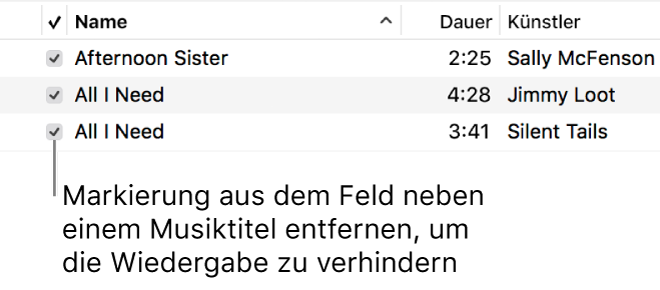
Wenn du diese Kontrollkästchen neben den Titeln nicht siehst, wähle „Bearbeiten“ > „Einstellungen“ > „Allgemein“ und stelle sicher, dass „Listenansicht Markierungsfelder“ markiert ist.
Wichtig: Durch die Deaktivierung des Kontrollkästchens eines Musiktitels wird das Häkchen für diesen Musiktitel in allen Playlists entfernt.